إذا كان لديك زوج من AirPods Pro ، فأنت تعرف كل شيء عن إلغاء الضوضاء. هذا نوع من بيت القصيد من AirPods من الدرجة الأولى من Apple ، من نصائح السيليكون المانعة للضوضاء إلى البرنامج اختبار ملاءمة طرف الأذن. ربما تعلم أيضًا أنه يمكنك إلغاء تنشيط إلغاء الضوضاء ، وحتى أوضاع التبديل السريع من خلال الضغط على العمود من إحدى سماعات الأذن.
ولكن ماذا لو كنت أبدا هل تريد تعطيل إلغاء الضوضاء النشط الممتاز على AirPods Pro؟ ربما تستمر في إلغاء تنشيط الميزة عن طريق الخطأ (مثلما أفعل). سنرى اليوم كيفية إيقاف تشغيل اختصارات ضغط العمود - وكيفية الوصول إليها من شاشة قفل iPhone بدلاً من ذلك.
اختصارات ضغط عمود AirPods Pro
أولاً ، ملاحظة سريعة حول اختصارات ضغط العمود في AirPods Pro. يؤدي الضغط مرة واحدة على أي من الجانبين إلى تشغيل / إيقاف الصوت (أو الفيديو) مؤقتًا. سوف يتخطى الضغط المزدوج للأمام. سوف يتخطى الضغط الثلاثي للخلف. تم إصلاح هذه الاختصارات.
ومع ذلك ، يمكن تخصيص إيماءة الضغط الطويل ، كما رأينا في اخر عبادة ماك كيف. الإعداد الافتراضي هو التبديل بين أوضاع إلغاء الضوضاء الثلاثة: إلغاء الضوضاء والشفافية وإيقاف التشغيل. يمكنك أيضًا اختيار تشغيل واحد أو كلا العمودين لتشغيل Siri.
إلغاء الضوضاء العرضي

الصورة: عبادة ماك
تحدث المشكلة عندما تضغط بطريق الخطأ على عمود AirPods Pro لفترة طويلة جدًا. ربما تتردد عند تخطي المسار. ربما تستمر في الانتظار لفترة طويلة جدًا بعد إيقاف الصوت مؤقتًا. في كلتا الحالتين ، ستقوم بإيقاف تشغيل إلغاء الضوضاء ، وربما لن تلاحظه لفترة من الوقت.
أفضل أن يكون لديك إلغاء نشط للضوضاء (ACN) طوال الوقت. لا أريد أبدًا استخدام الشفافية. ما الفائدة من شراء زوج من AirPods Pro إذا كنت ستسمح فقط بضجيج العالم ينزف مرة أخرى؟ وعلى الرغم من أنني أرغب أحيانًا في الاستماع في المنزل بدون ACN ، حيث يكون المكان هادئًا بالفعل بما فيه الكفاية وقد أفتقد شخص UPS إذا كنت منعزلاً للغاية ، يمكنني فعل ذلك باستخدام Control Center على جهاز iPhone الخاص بي.
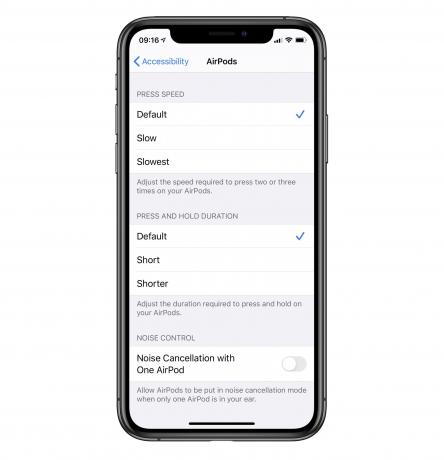
الصورة: عبادة ماك
وهذا كله طريق طويل للقول إنني أوقف إيماءات التحكم في الضوضاء تمامًا ، من خلال التبديل إلى Siri على كلا الجانبين. نعم ، تشغيل Siri عن طريق الخطأ أمر مزعج. لكنك تعلم على الأقل أنك قمت بذلك ، ولا يزال بإمكانك سماع تشغيل الصوت أسفل جرس Siri. أيضًا ، عليك فقط الضغط مرة أخرى للإلغاء ، أو تجاهل Siri فقط. باستخدام إيماءات التحكم في الضوضاء ، عليك التوقف عن التفكير فيما تفعله أثناء إعادة تعيينه إلى حيث كنت من قبل.
ماذا لو كنت تريد تبديل أوضاع إلغاء الضوضاء في AirPods Pro؟
إذا كنت تريد التبديل أوضاع AirPods Pro ANC، ثم اختر iPhone (أو iPad) واسحب لفتح مركز التحكم. ثم اضغط لفترة طويلة (أو اللمس بقوة) على شريط تمرير مستوى الصوت. سترى الخيارات الثلاثة معدة لك كأزرار:

الصورة: عبادة ماك
فقط اضغط على واحدة. أفضل هذه الطريقة ، لأنه من المستحيل تشغيلها عن طريق الخطأ. إذا كنت تحب هذه النصيحة ، فافتح AirPods Pro ، وانتقل إلى الإعدادات> البلوتوث، اضغط على أنا زر بجوار AirPods Pro في القائمة ، وقم بإعداده ، واستمتع بعدم الاضطرار إلى سماع أي شيء بالخارج مرة أخرى.
